Hulu가 계속 로그아웃되는 문제를 해결하는 방법
게시 됨: 2023-10-09Hulu가 갑자기 작동을 멈출 때 오류 경고가 항상 도움이 되는 것은 아닙니다. 또한 이 시나리오에서는 사용자에게 오류 메시지도 표시되지 않습니다. 사용자는 Hulu 계정에서 자동으로 로그아웃되는 것을 발견할 수 있는데, 이는 가장 널리 퍼진 문제 유형 중 하나입니다. 스트리밍 서비스를 재개하려면 사용자가 웹사이트에 자격 증명을 다시 입력해야 합니다. 브라우저가 방금 참여한 세션의 쿠키를 이전에 저장하지 않은 경우.
그럼에도 불구하고 로그인 버튼을 반복적으로 클릭해야 하므로 시청 경험이 완전히 망가집니다. 또한 오류 자체는 수정되지 않습니다. 이런 일이 한 번 발생하면 문제를 해결하기 위해 적절한 조치를 취할 때까지 계속해서 발생합니다. 이 메시지는 Roku 및 Fire TV와 같은 스트리밍 장치, Xbox 및 PlayStation과 같은 게임 콘솔, 스마트 TV에서 가장 자주 표시됩니다. 또한 이 메시지는 일부 스마트 TV에 나타날 수 있습니다.
Hulu는 문제의 원인을 더 쉽게 찾아낼 수 있도록 일부 상황에서 오류 코드를 제공합니다. 이것이 발생하지 않는 경우 로그인 정보 제공을 요청하는 로그인 화면만 표시됩니다.
이 기사에서는 Hulu가 계속 로그아웃되는 문제에 대한 쉬운 솔루션에 대해 자세히 설명합니다. 그러나 솔루션을 자세히 살펴보기 전에 동일한 문제에 대한 일반적인 원인이 있습니다.
Hulu가 계속 로그아웃되는 이유는 무엇입니까?
Hulu는 다음을 포함하여 다양한 이유로 계속해서 로그아웃될 수 있습니다.
- 브라우저 문제
지원되지 않는 오래된 브라우저를 사용하면 문제가 발생하거나 일부 Hulu 서비스에 액세스하지 못하게 되어 반복적으로 로그아웃될 수 있습니다. 브라우저에 저장된 캐시와 쿠키를 삭제하거나 다른 브라우저로 전환하면 문제 해결에 도움이 될 수 있습니다.
- 앱 관련
기기에 Hulu 앱이 설치되어 있는 경우 오래되었거나 손상된 앱 파일로 인해 문제가 발생할 수 있으며, 이로 인해 다시 로그인해야 할 수 있습니다. 프로그램을 제거한 후 다시 설치하면 이 문제를 해결하는 데 도움이 될 수 있습니다.
- 계정 문제
Hulu 멤버십이 종료되었거나 제공한 결제 정보가 잘못된 경우 Hulu는 즉시 계정에서 로그아웃할 수 있습니다. 이 문제를 해결하려면 구독을 갱신하거나 결제 세부정보를 업데이트해야 할 수도 있습니다.
- 안전상의 이유로
Hulu는 귀하가 일반적으로 사용하는 장치나 위치가 아닌 다른 장치나 위치에서 누군가가 계정에 액세스하려고 시도하는 등 귀하의 계정에서 비정상적인 동작을 발견하는 경우 안전 문제를 위해 귀하의 계정에서 로그아웃하도록 강제할 수 있습니다. 이 시나리오에서는 비밀번호를 변경하고 몇 가지 추가 안전 예방 조치를 취해야 할 수도 있습니다.
- 다양한 유형의 장비
두 개 이상의 장치에서 Hulu를 사용하는 경우 다른 장치에서 Hulu에 계속 액세스하면서 한 장치에서 로그아웃할 수 있습니다. 이는 원치 않는 사용자가 귀하의 계정에 액세스하는 것을 방지하는 예방적 안전 기능입니다.
- 계정 확인 실패
다른 사람이 해당 비밀번호로 귀하의 계정에 접근할 수 없도록 하려면 비밀번호 확인이 필요합니다. 확인 과정에서 귀하의 계정과 연결된 이메일 주소나 전화번호 등의 정보를 제공하라는 요청을 받을 수 있습니다.
이제 문제 뒤에 있을 수 있는 문제를 알았으므로 해결 방법을 살펴보겠습니다.
Hulu가 계속 로그아웃되는 문제를 해결하는 방법
Hulu가 장치에서 계속 로그아웃되는 문제를 해결하려면 다음 단계를 수행할 수 있습니다. 시간을 절약하려면 아래 나열된 솔루션 형식을 따르십시오.
방법 1: 쿠키 및 캐시 데이터 삭제
정상 작동 중에 각 응용 프로그램은 컴퓨터에 상당한 양의 캐시를 생성합니다. 이 캐시는 기본 비디오 품질, 네트워크 구성, 시청 기록 및 기타 유사한 정보를 포함한 다양한 데이터 선택을 저장합니다. 또한 캐시는 각 사용자의 로그인 정보를 저장하므로 애플리케이션이 각 개별 사용자의 계정을 더욱 쉽게 감시할 수 있습니다.
그러나 캐시 크기가 특정 한도에 도달하고 이를 초과하면 대부분의 경우 애플리케이션은 더 이상 파일을 생성할 수 없습니다. 이것이 Hulu 계정이 자동으로 로그아웃되는 문제의 근본 원인입니다. 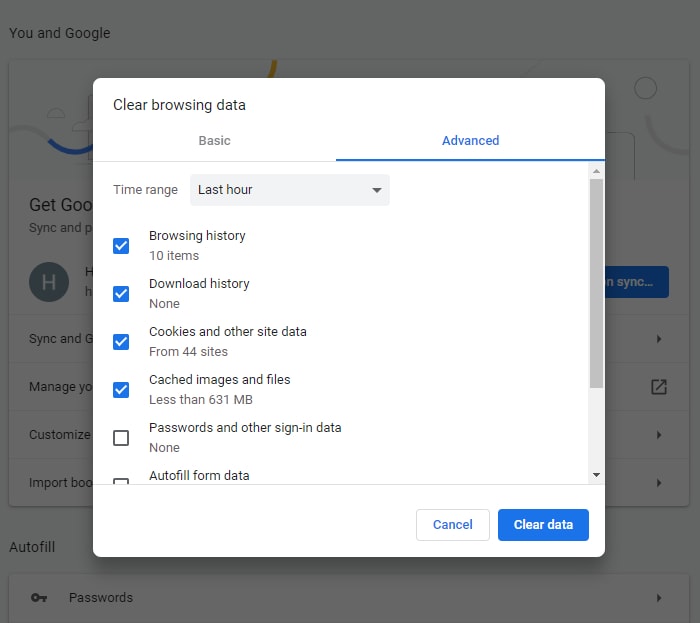
앱 캐시를 삭제하려면 다양한 기기에서 아래에 제공된 지침을 따르세요.
Apple TV에 저장된 모든 데이터를 삭제합니다.
1단계: Apple TV를 끈 후 계속하기 전에 완전히 전원이 꺼질 때까지 기다립니다.
2단계: Apple TV에 전원을 공급하는 코드를 꺼냅니다.
3단계: 잠시 멈춘 후 TV를 다시 켜기 전에 케이블을 분리했다가 다시 연결하세요.
4단계: 이 간단한 재시동을 수행하면 Apple TV에 설치된 대부분의 응용 프로그램에 대한 캐시가 지워집니다.
Roku 장치에서 캐시된 데이터를 모두 삭제합니다.
1단계: Roku 장치에서 기본 메뉴를 불러옵니다.
2단계: 이 시점에서 Roku 리모컨에서 수행해야 할 유일한 작업은 특정 키 세트를 누르는 것입니다.
3단계: “Home” 키를 다섯 번 누른 다음 “Rewind” 버튼을 두 번 누르고, “Fast Forward” 버튼을 누르면 원하는 결과를 얻을 수 있습니다.
이렇게 하면 Roku 장치에 저장된 모든 캐시가 자동으로 삭제됩니다. 20~30초 정도 기다린 후 장치를 다시 시작할 수 있습니다.

Amazon Fire TV Stick에서 저장된 모든 데이터를 삭제합니다.
1단계: Fire TV의 설정 메뉴로 이동합니다.
2단계: 메뉴에서 '앱' 옵션을 선택합니다.그러면 설치된 애플리케이션 목록이 열립니다.
3단계: 그런 다음 메뉴에서 "설치된 애플리케이션 관리" 옵션을 선택합니다.이 위치에서 프로그램과 관련된 설정을 수정할 수 있습니다.
4단계: 이제 목록에서 “Hulu” 애플리케이션을 선택하세요.
5단계: 이 섹션에서는 ' 캐시 및 데이터 지우기 ' 옵션을 찾을 수 있습니다.해당 링크를 선택하기만 하면 캐시가 삭제됩니다.
Amazon Fire TV Stick 가젯을 다시 시작해야 합니다.
또한 읽어 보세요: Hulu를 위한 최고의 무료 VPN(Hulu 차단을 해제하는 100% 무료 VPN)
방법 2: Hulu 앱 업데이트
Android 기기에서 Hulu를 사용하는 경우 반복적으로 로그아웃되는 문제가 발생할 수 있습니다. 이는 소프트웨어가 더 이상 사용되지 않기 때문일 수 있습니다. Hulu가 기기에서 계속 로그아웃되는 문제를 해결하려면 다음 단계를 따르세요.
- Play 스토어 또는 App Store를 방문하세요.
- Hulu 앱을 검색하세요.
- 업데이트가 있으면 선택하고 업데이트 버튼을 누르세요.
방법 3: 다른 장치에서 Hulu 로그아웃
Hulu는 사용자가 모든 장치에서 최대 2개의 동시 로그인으로 제한합니다. 이러한 이유로 " Hulu가 계속 로그아웃합니다 " 문제를 해결하려면 다른 장치에서 Hulu 계정에서 로그아웃하십시오. 이를 수행하는 절차는 다음과 같습니다.
1단계: Hulu 공식 웹사이트로 이동하여 계정에 로그인하세요.
2단계: 웹사이트에서 귀하의 계정으로 이동합니다.다음으로 장치에서 Hulu를 시청하려면 장치 관리라는 버튼이 표시됩니다. 클릭하세요.
3단계: 작업 중인 기술을 식별합니다.중복된 항목이 있어야 합니다.
4단계: 항목이 3개 이상인 경우 각 이전 항목 옆에 있는 제거를 클릭해야 합니다.
5단계: TV나 사용 중인 기기 중 무엇이든 다시 시작하세요.
방법 4: VPN(가상 사설망) 및 프록시 끄기
VPN(가상 사설망) 또는 프록시 서버를 끄는 것은 Hulu가 계속 로그아웃하는 문제에 대한 잠재적인 해결책 중 하나입니다. VPN(가상 사설망)이나 프록시 서비스를 사용하면 Hulu 로그인 프로세스가 방해를 받아 잦은 로그아웃이 발생할 가능성이 있습니다.
Hulu에 로그인하기 전에 가상 사설망(VPN)과 사용하는 모든 프록시 서비스를 끄세요.
가상 사설망(VPN)이나 프록시 서비스를 사용해야 하는 경우 Hulu와 호환되는지 확인해야 합니다.
방법 5: Hulu 앱을 제거하고 다시 설치
위의 해결 방법이 효과가 없다면 Hulu가 계속 로그아웃하는 문제는 소프트웨어의 중대한 결함으로 인한 것일 수 있습니다. 문제를 해결하려면 앱을 제거한 다음 해당 앱 스토어에서 다시 다운로드해야 합니다.
iPhone에서 Hulu 앱 제거:
1단계: 홈 화면에서 Hulu 앱을 검색하여 찾습니다.
2단계: 나타나는 앱 제거 옵션을 누르고 선택합니다.
3단계: 확인하려면 삭제 버튼을 클릭하세요.
Android에서 Hulu 앱 제거:
1단계: 기기의 홈 화면에서 Hulu 애플리케이션을 찾습니다.
2단계: 옵션 메뉴가 나타날 때까지 앱을 길게 누릅니다.여기에서 제거 버튼을 클릭하세요.
Windows에서 Hulu 앱 제거:
1단계: 액세스하려면 검색창을 클릭하세요.
2단계: 프로그램 및 기능 섹션으로 이동합니다.
3단계: Hulu를 찾아 마우스 오른쪽 버튼으로 클릭하세요.
4단계: 제거를 선택한 다음 확인을 클릭하여 작업을 완료합니다.
Mac에서 Hulu 앱 제거:
1단계: Finder를 열려면 해당 아이콘을 두 번 클릭합니다.
2단계: 목록에서 Hulu 앱을 선택합니다.휴지통으로 보내기 옵션을 클릭하세요.
3단계: 새 상태를 확인합니다.
Apple TV에서 Hulu 앱 제거:
1단계: Hulu 앱을 찾으세요.
2단계: 조종기 클릭 패드의 가운데 버튼을 사용하여 길게 누를 수 있습니다.
3단계: 계속 진행하기 전에 앱이 흔들릴 때까지 기다립니다. 메뉴에 액세스하려면 재생 버튼을 클릭하세요.
4단계: 삭제 버튼을 탭하세요.
삼성 TV에서 Hulu 앱을 제거하세요:
1단계: 홈 화면으로 이동하여 Hulu를 찾으세요.
2단계: 리모컨의 선택 버튼을 길게 눌러 선택을 유지하세요.
3단계: 제거 옵션을 선택하세요.확인하려면 제거 버튼을 한 번 더 클릭하세요.
해당 기기에서 앱이 삭제되면 해당 기기에 적합한 앱 스토어로 이동하여 앱을 다시 다운로드하세요.
장치를 다시 시작하고 Hulu에서 계속 로그아웃되는 문제가 해결되었는지 확인하세요. 문제가 손상되지 않은 경우 다음 해결 방법을 시도해 보십시오.
또한 읽어 보세요: 무료 영화 감상의 대안인 SolarMovie
방법 5: 백그라운드 프로그램 닫기
최적의 작동을 위해 Hulu는 앞에서 설명한 것처럼 안정적이고 강력한 인터넷 연결이 필요합니다. 이 문제에 대한 해결책을 찾으려면 아래 나열된 단계를 따르십시오.
1단계: 작업 관리자를 열려면 " Ctrl+Shift+Esc "를 동시에 누르세요.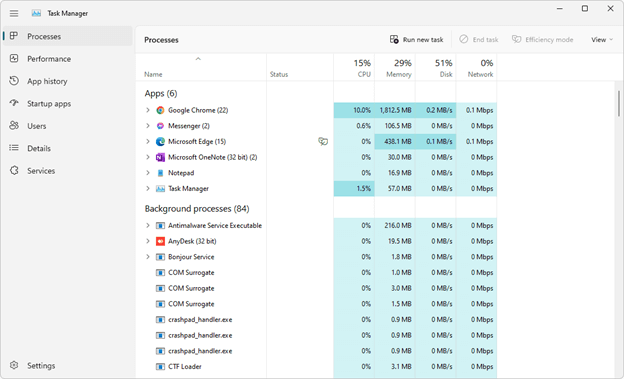
2단계: 이제 작업 관리자를 확대하려면 " 자세히 보기 " 버튼을 클릭하세요.
3단계: 이 섹션에서는 현재 컴퓨터의 백그라운드에서 작동 중인 모든 프로세스를 볼 수 있습니다.
4단계: 그런 다음 페이지의 " 네트워크 " 부분으로 이동합니다.이 섹션에서는 각 프로세스가 소비하는 네트워크 대역폭의 양을 볼 수 있습니다.
5단계: 백그라운드에서 대역폭을 사용하고 있는 응용 프로그램이나 프로세스를 마우스 오른쪽 버튼으로 클릭한 다음 나타나는 메뉴에서 " 작업 끝내기 "를 선택합니다.
이를 통해 Hulu에 더 강력한 연결이 제공되어 중단이나 어려움 없이 서비스를 사용할 수 있습니다.
Hulu가 계속 로그아웃되는 문제: 해결됨
최고의 TV 에피소드와 영화가 포함되어 있음에도 불구하고 Hulu가 지속적으로 로그아웃하면 전체 스트리밍 경험이 파괴될 수 있습니다. 위의 솔루션이 귀하의 경험을 개선하는 데 도움이 되기를 바랍니다. 그러나 질문, 의견, 아이디어가 있는 경우 아래 섹션을 통해 공유해 주세요.
